動画ファイル(mp4)をDVDに変換してみよう(DVDStyler) [VIDEO]
DVDStylerを使って、GALAXY S II SC-02Cで撮った動画(mp4)をDVDに変換したいと思います。
DVDStylerはここからダウンロードできます。
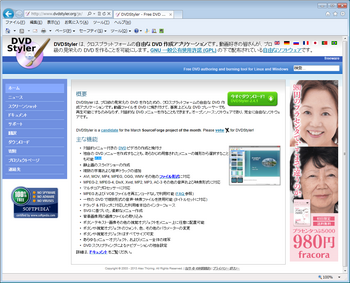
まず、ダウンロードしたDVDStyler-2.4.1-win32.exeをインストールします。
DVDStyler-2.4.1-win32.exeをダブルクリックで起動します。
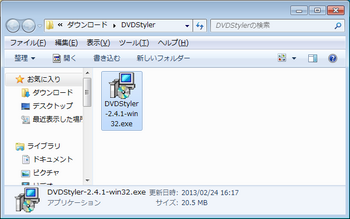
OKをクリックします。

次へをクリックします。
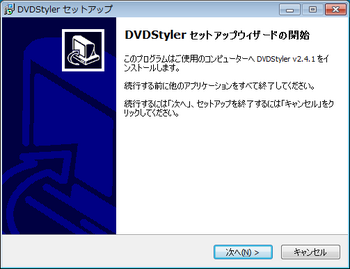
次へをクリックします。
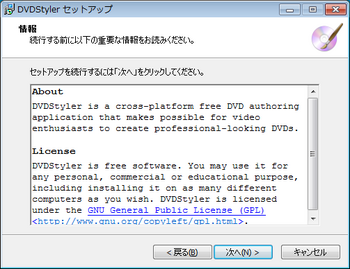
次へをクリックします。
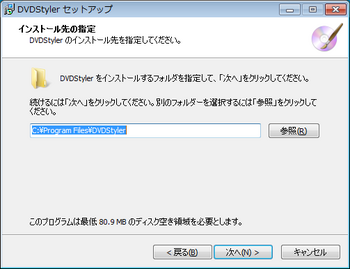
次へをクリックします。
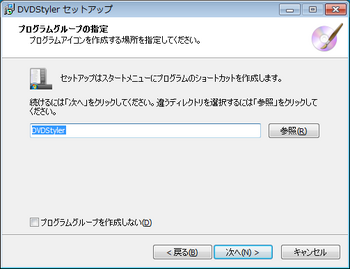
次へをクリックします。
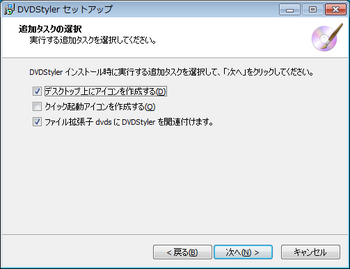
インストールをクリックします。
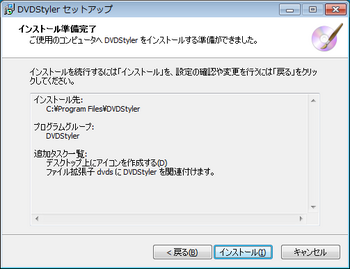
しばらく待ちます。
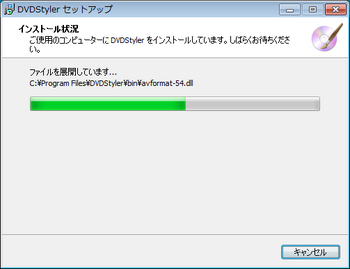
完了をクリックします。
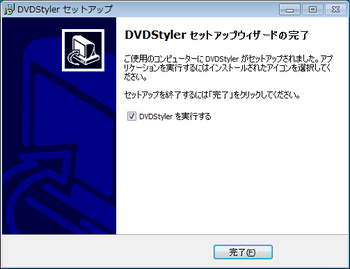
変換するmp4ファイルの詳細情報を確認します。
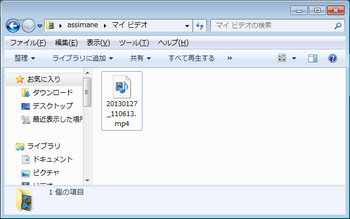
MediaInfoで確認しました。
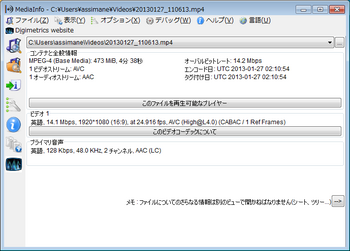
DVDStylerをダブルクリックで起動します。
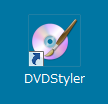
ようこそ画面が表示されます。
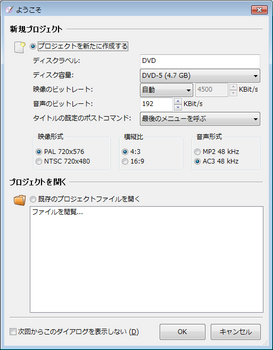
プロジェクトの設定を変更します。
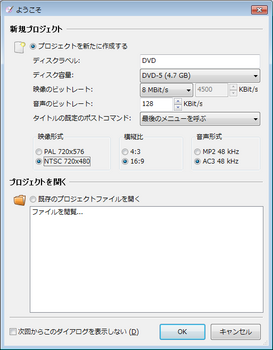
テンプレートを選択します。
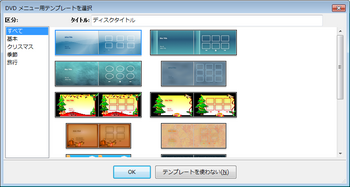
このテンプレートを選択しました。
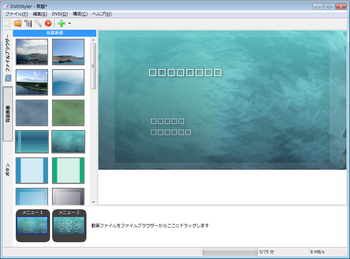
構成から設定をクリックします。
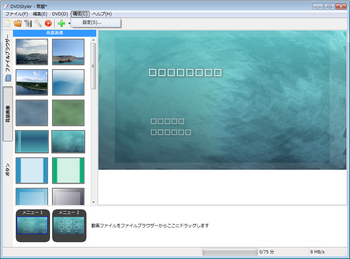
設定を変更します。
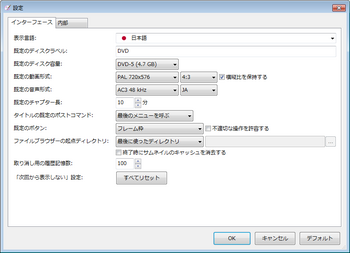
NTSC 720x480 16:9を選択して、内部タブをクリックします。
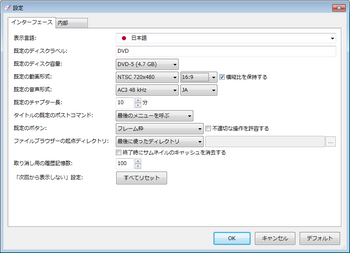
こちらも変更します。
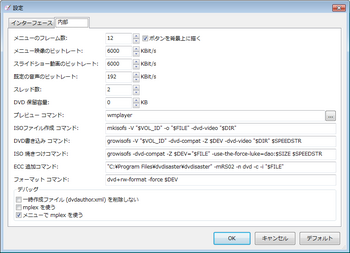
メニュー映像とスライドショー動画のビットレートを6000から8000へ変更します。
音声のビットレートを128に変更します。変更後、OKをクリックします。
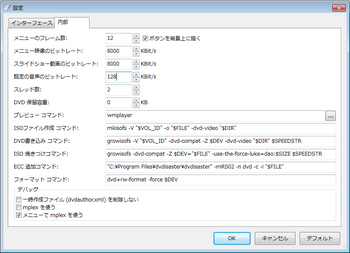
OKをクリックします。
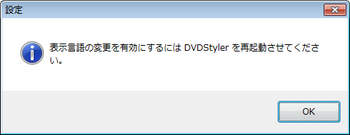
DVDStylerをダブルクリックで起動します。
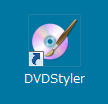
OKをクリックします。
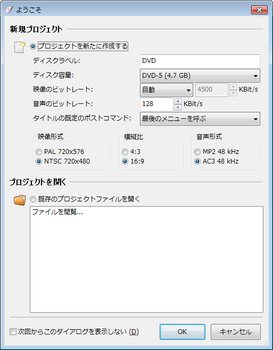
テンプレートを選択します。
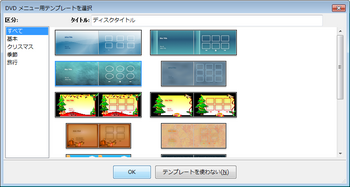
このテンプレートを選択しました。
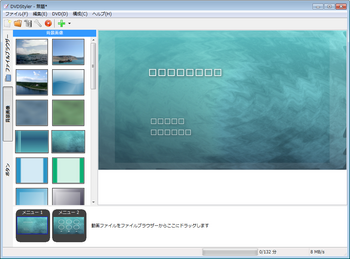
一番上のタイトルをダブルクリックで開きます。
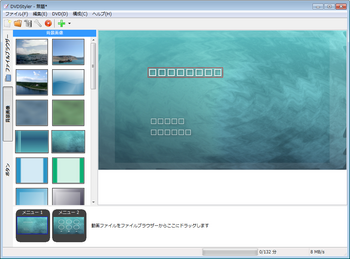
フォント設定をクリックします。
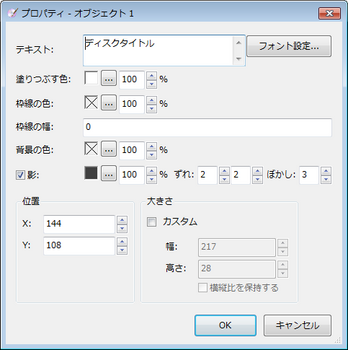
メイリオ、ボールドイタリック 72を選択して、OKをクリックします。
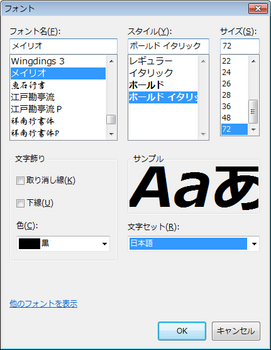
テキストにタイトル(MY DVD)を入力して、OKをクリックします。
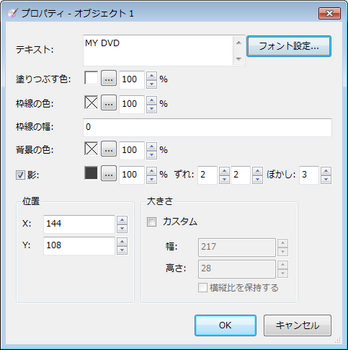
次に上段のメニューをダブルクリックします。
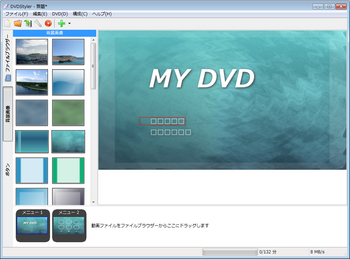
フォント設定をクリックします。
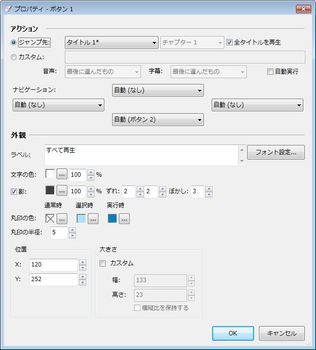
同じようにメイリオ レギュラー 20を選択して、OKをクリックします。
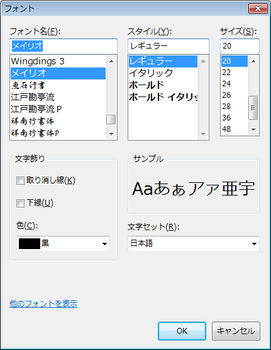
OKをクリックします。
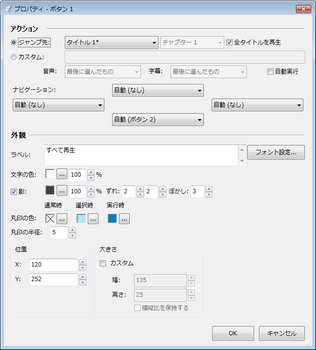
次に下段のメニューをダブルクリックします。
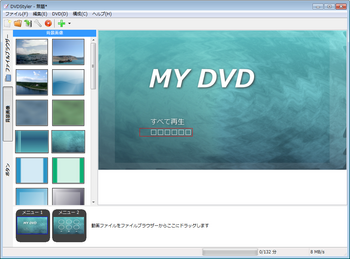
フォント設定をクリックします。
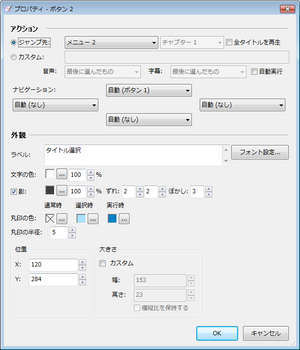
同じようにメイリオ レギュラー 20を選択して、OKをクリックします。
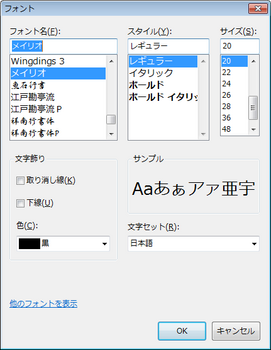
OKをクリックします。
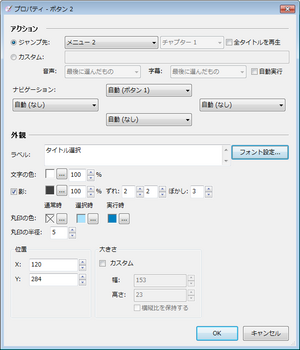
メニュー画面が完成しました。メニュー2をクリックします。
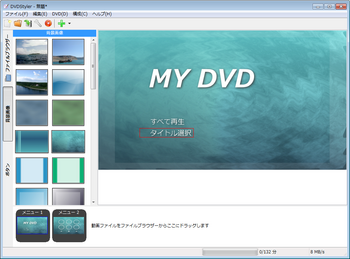
6個のファイルが入れられる枠がありますが、今回は1ファイルなので、不要な5個の枠を削除します。
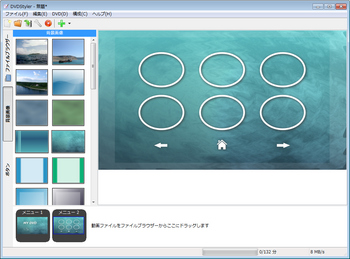
中央に大きめに1つだけ配置し、動画ファイルをドラッグ&ドロップします。
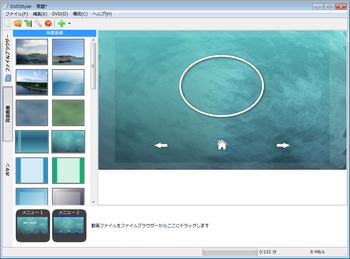
動画の画像が入りました。上のメニューにある書込みをクリックします。
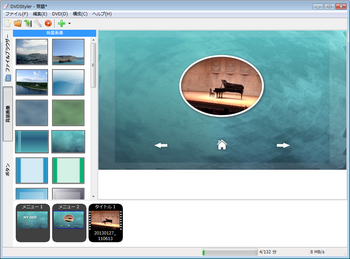
DVDに書込まず、ISOイメージファイルを作成します。(後で見てから、良ければDVDに焼きます。)
ISOイメージファイルを作成にチェックを入れ、保存先を指定し、開始をクリックします。
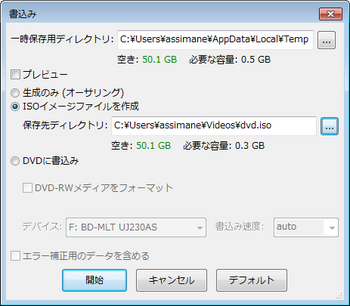
しばらく待ちます。

作成完了です。閉じるをクリックします。
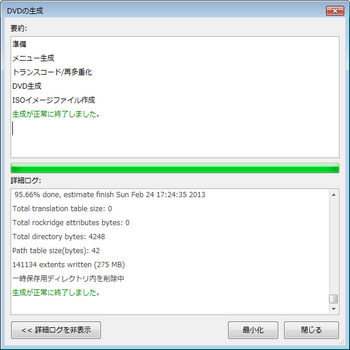
保存先フォルダにdvd.isoファイルが作成できました。
Virtual CloneDriveがインストールされていれば、dvd.isoをダブルクリックでマウントできます。
(こちらの記事を参照してください。)

DVDがマウントされ、自動的に再生されました。メニューはOKです。タイトル選択をクリックします。

動画をクリックします。
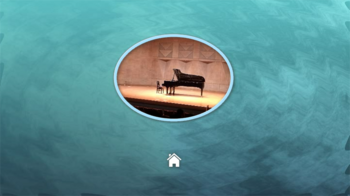
動画が始まりました。すべて見てから、問題なければ、DVDに焼きます。

DVDにはImgBurnで焼くと簡単です。
(こちらの記事を参照してください。)
次回もお楽しみに!!
DVDStylerはここからダウンロードできます。
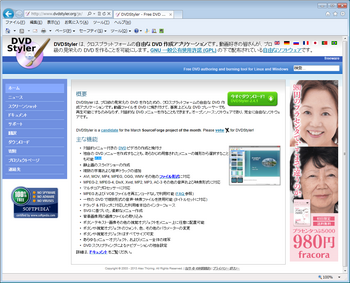
まず、ダウンロードしたDVDStyler-2.4.1-win32.exeをインストールします。
DVDStyler-2.4.1-win32.exeをダブルクリックで起動します。
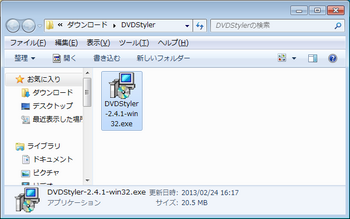
OKをクリックします。

次へをクリックします。
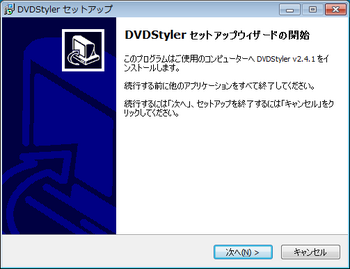
次へをクリックします。
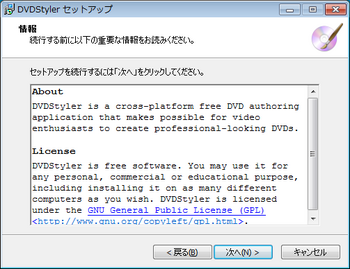
次へをクリックします。
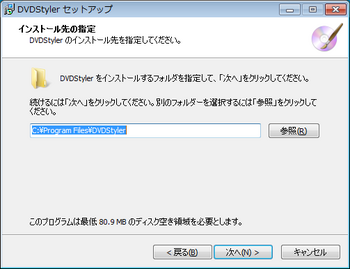
次へをクリックします。
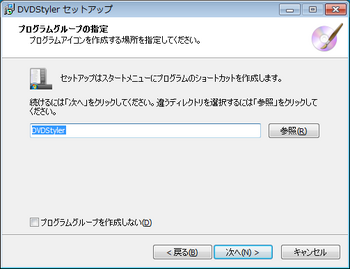
次へをクリックします。
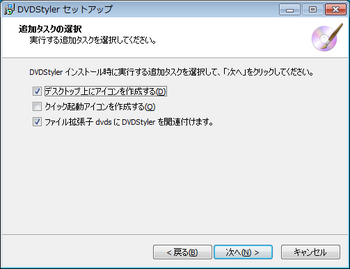
インストールをクリックします。
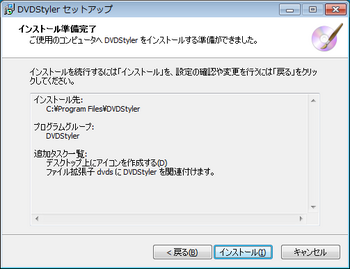
しばらく待ちます。
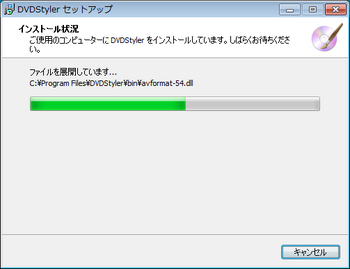
完了をクリックします。
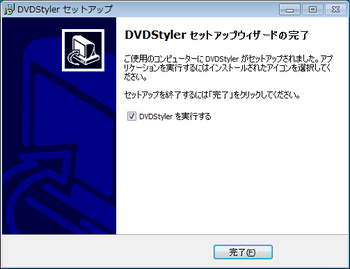
変換するmp4ファイルの詳細情報を確認します。
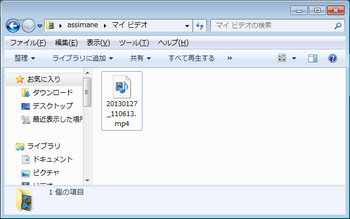
MediaInfoで確認しました。
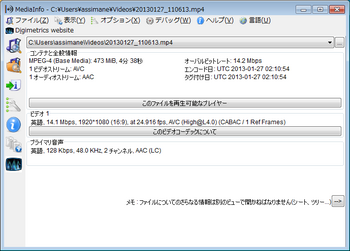
DVDStylerをダブルクリックで起動します。
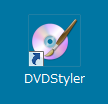
ようこそ画面が表示されます。
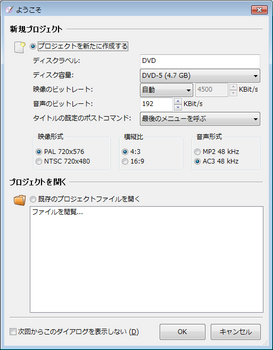
プロジェクトの設定を変更します。
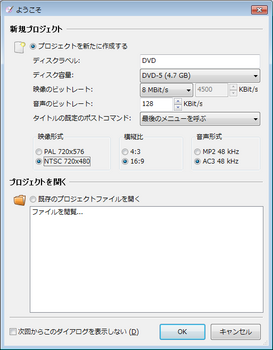
テンプレートを選択します。
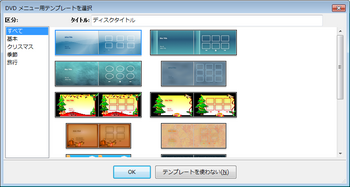
このテンプレートを選択しました。
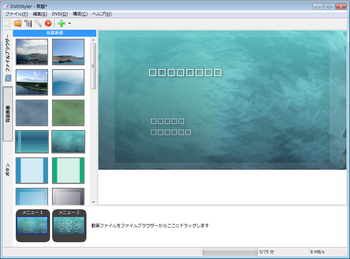
構成から設定をクリックします。
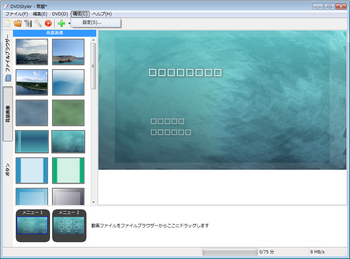
設定を変更します。
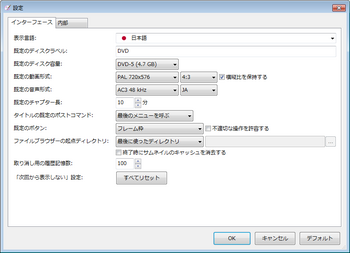
NTSC 720x480 16:9を選択して、内部タブをクリックします。
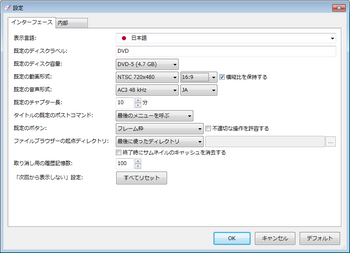
こちらも変更します。
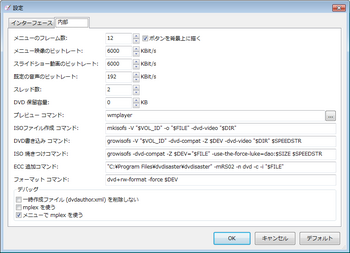
メニュー映像とスライドショー動画のビットレートを6000から8000へ変更します。
音声のビットレートを128に変更します。変更後、OKをクリックします。
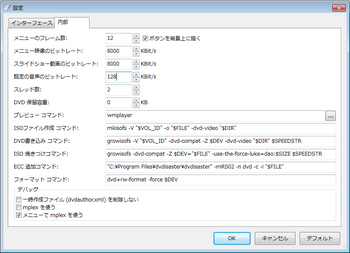
OKをクリックします。
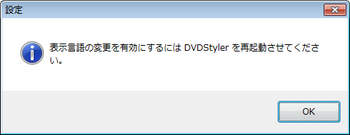
DVDStylerをダブルクリックで起動します。
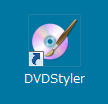
OKをクリックします。
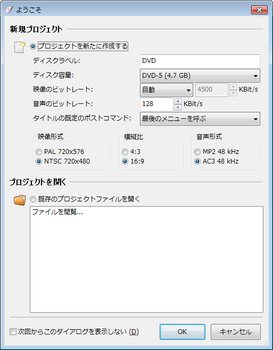
テンプレートを選択します。
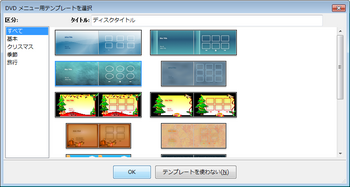
このテンプレートを選択しました。
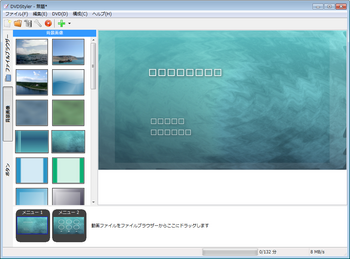
一番上のタイトルをダブルクリックで開きます。
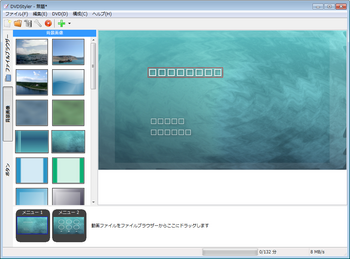
フォント設定をクリックします。
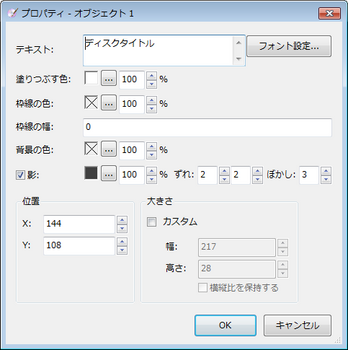
メイリオ、ボールドイタリック 72を選択して、OKをクリックします。
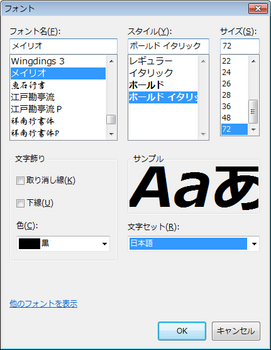
テキストにタイトル(MY DVD)を入力して、OKをクリックします。
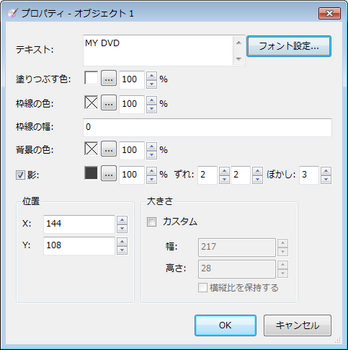
次に上段のメニューをダブルクリックします。
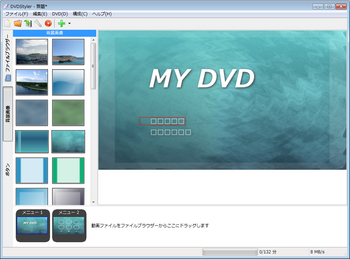
フォント設定をクリックします。
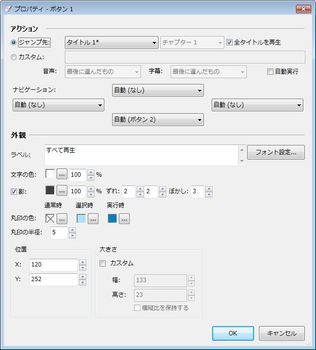
同じようにメイリオ レギュラー 20を選択して、OKをクリックします。
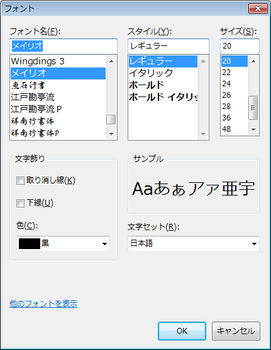
OKをクリックします。
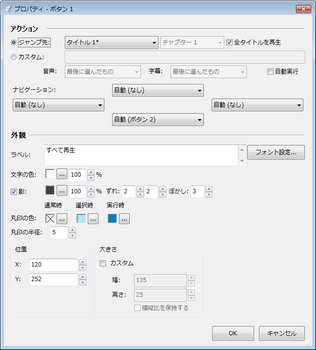
次に下段のメニューをダブルクリックします。
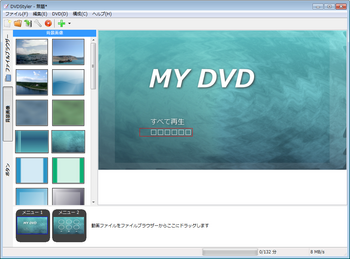
フォント設定をクリックします。
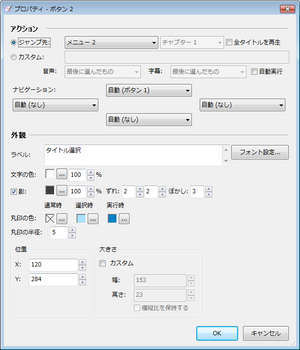
同じようにメイリオ レギュラー 20を選択して、OKをクリックします。
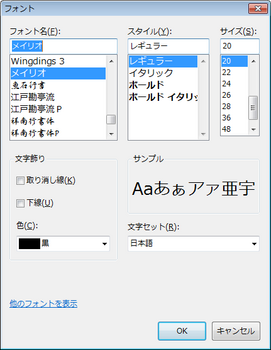
OKをクリックします。
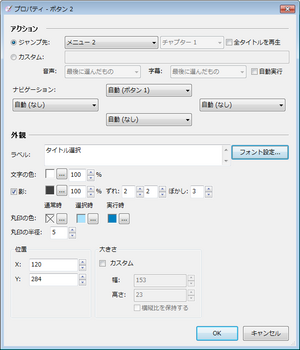
メニュー画面が完成しました。メニュー2をクリックします。
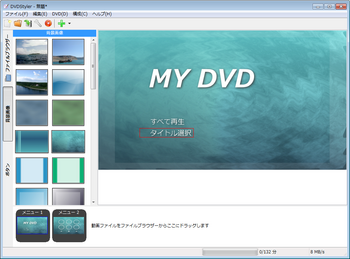
6個のファイルが入れられる枠がありますが、今回は1ファイルなので、不要な5個の枠を削除します。
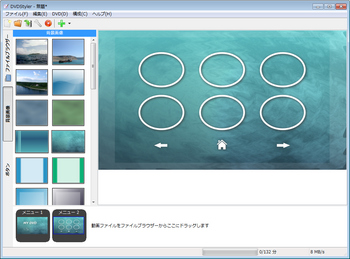
中央に大きめに1つだけ配置し、動画ファイルをドラッグ&ドロップします。
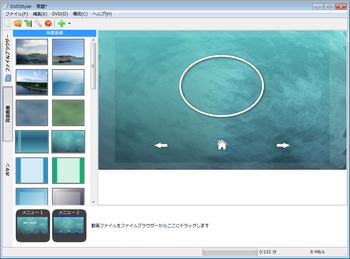
動画の画像が入りました。上のメニューにある書込みをクリックします。
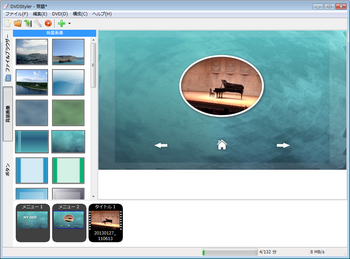
DVDに書込まず、ISOイメージファイルを作成します。(後で見てから、良ければDVDに焼きます。)
ISOイメージファイルを作成にチェックを入れ、保存先を指定し、開始をクリックします。
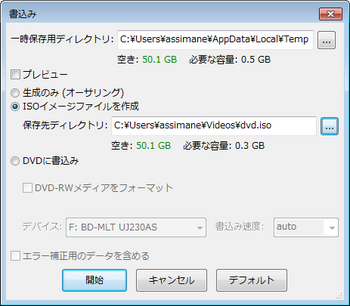
しばらく待ちます。

作成完了です。閉じるをクリックします。
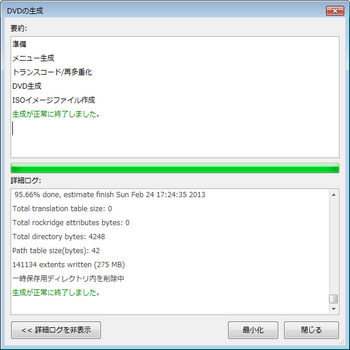
保存先フォルダにdvd.isoファイルが作成できました。
Virtual CloneDriveがインストールされていれば、dvd.isoをダブルクリックでマウントできます。
(こちらの記事を参照してください。)

DVDがマウントされ、自動的に再生されました。メニューはOKです。タイトル選択をクリックします。

動画をクリックします。
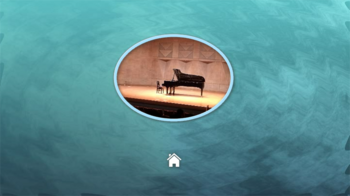
動画が始まりました。すべて見てから、問題なければ、DVDに焼きます。

DVDにはImgBurnで焼くと簡単です。
(こちらの記事を参照してください。)
次回もお楽しみに!!





